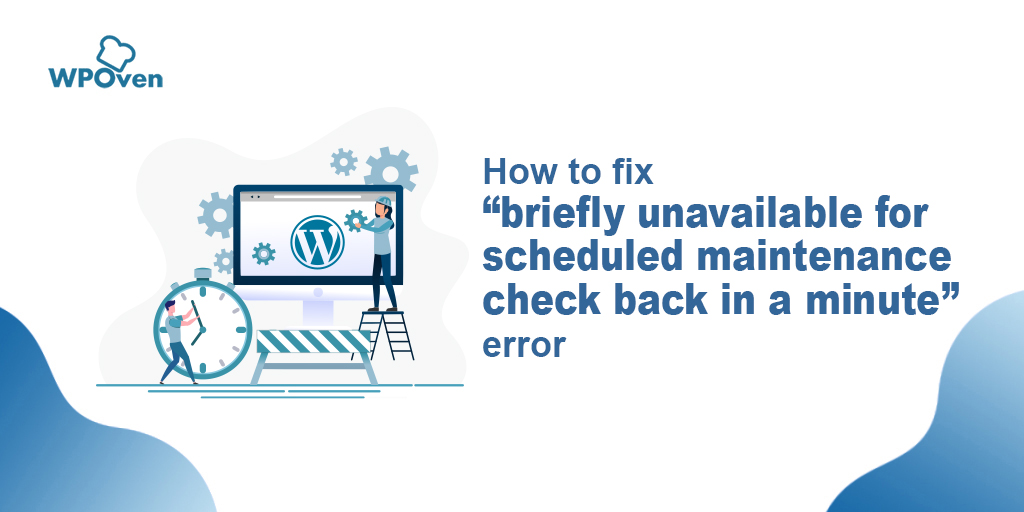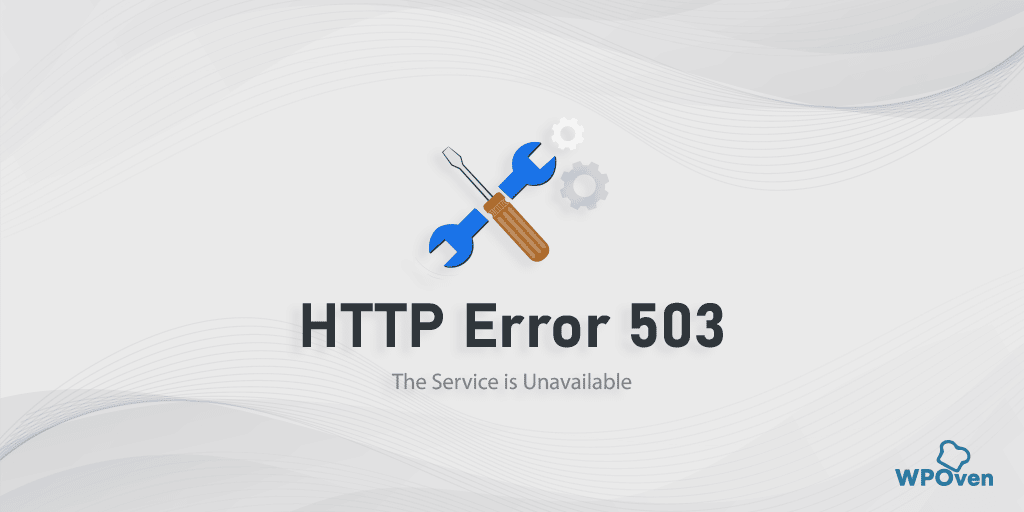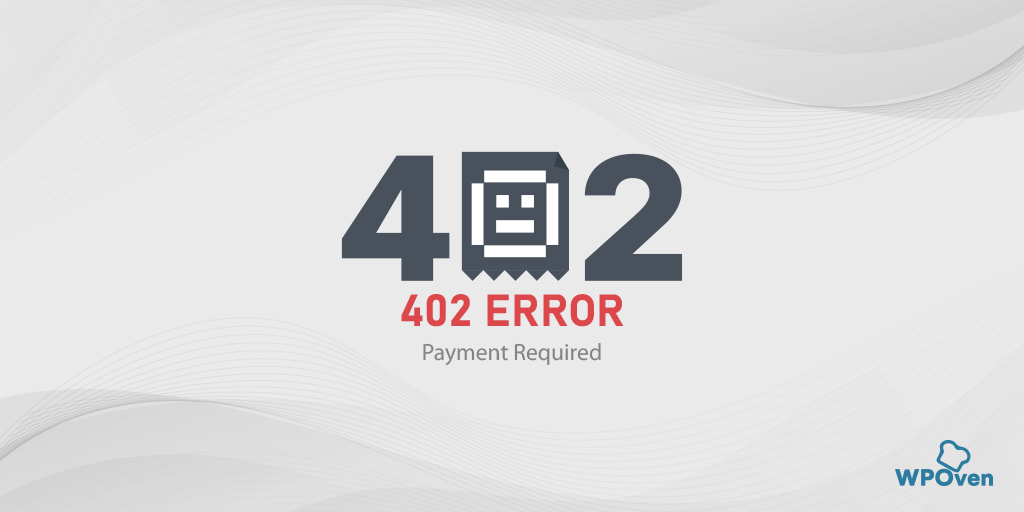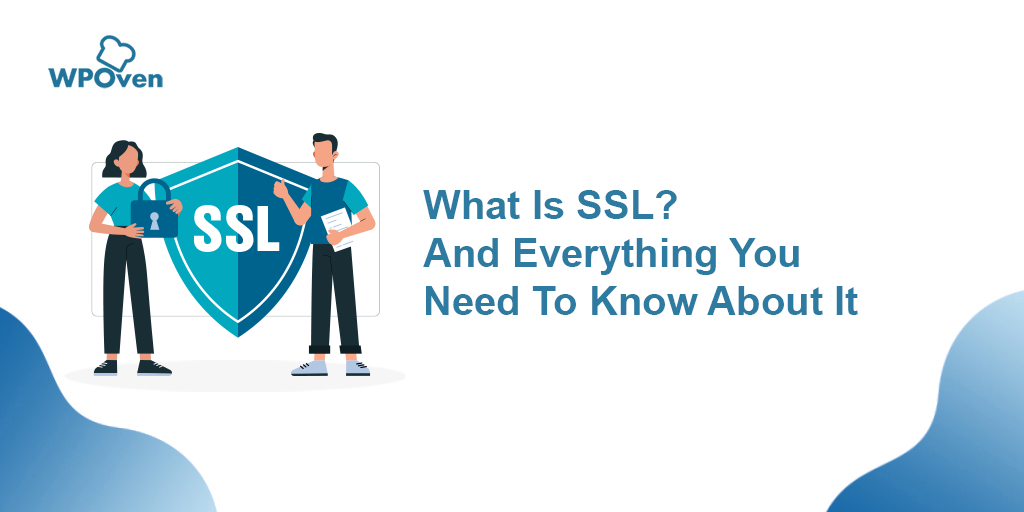如何修復“您的 DNS 服務器可能不可用”錯誤? (10 種最佳方式)
已發表: 2023-05-02今天的互聯網比十年前靈活得多。 有大量不必要的可用數據和資源,我們已經習慣於不間斷地訪問 Internet。
因此,即使是輕微的錯誤消息,例如“您的 DNS 服務器可能不可用”或“DNS 服務器不可用”,也會讓您感到沮喪。
與互聯網斷開連接的感覺可能難以承受,尤其是當您正在進行重要工作或試圖訪問重要信息時。
但別擔心,我們會支持你! 在這篇博文中,我們為您帶來了一些故障排除方法,可以幫助您解決 DNS 服務器問題。 我們將嘗試回答您最常見的問題,例如導致此錯誤消息的原因、發生原因,以及最重要的是,如何修復它。
我們的主要目標是幫助您盡快恢復在線狀態,以便您可以專注於對您真正重要的事情。
讓我們開始吧!
什麼是 DNS 服務器?
當您遇到 DNS 服務器問題時,了解 DNS 的概念可以幫助您輕鬆解決任何問題。 因此,首先,檢查 DNS 服務器的含義。
DNS 或域名系統服務器是將網站域名轉換為 IP 地址的計算機服務器。 IP 地址是分配給連接到互聯網的每個設備的唯一標識符。 當您在瀏覽器中輸入網站名稱時,DNS 服務器會幫助定位該網站的 IP 地址並將您的請求定向到適當的服務器。
如果您想了解有關 DNS 及其工作原理的更多信息,請查看我們關於“什麼是 DNS?”的專門博客文章。 域名如何運作?”。
“您的 DNS 服務器可能不可用”錯誤消息是什麼意思?
當您的 DNS 服務器不可用時,意味著您的設備無法連接到 DNS 服務器將域名轉換為 IP 地址。 出現這種情況的原因有多種,例如網絡設置配置錯誤、互聯網服務提供商 (ISP) 問題或 DNS 服務器本身問題。
DNS 服務器不可用的症狀可能包括無法加載網頁、互聯網連接緩慢或顯示“DNS 服務器未響應”或“DNS 服務器不可用”的錯誤消息。
DNS 問題可能很嚴重,可能會阻止您訪問 Internet。 談到 DNS 問題,用戶報告了以下問題:
- DNS 服務器可能遇到問題– 如果出現此錯誤,請務必等待幾分鐘,然後再次嘗試訪問 Internet。
- DNS_PROBE_FINISHED_BAD_CONFIG – 由於 DNS 配置問題而無法訪問網站時,它會出現在 Web 瀏覽器中。
- DNS 服務器未響應– 如果您的 DNS 服務器配置不正確,有時您可能會收到此錯誤消息; 要解決此問題,請檢查您的 DNS 配置。
- DNS 服務器超時– 如果您收到此錯誤消息,您的 PC 可能無法訪問 DNS 服務器。
- DNS_PROBE_FINISHED_NXDOMAIN - DNS 探測錯誤完成域是 IP 地址與您計算機的 DNS 不匹配時發生的問題。
現在查看各種故障排除方法來修復“您的 DNS 服務器可能不可用”錯誤。
閱讀:如何修復 HTTP 504 網關超時錯誤?
如何修復 Windows 10 和 11 中的“您的 DNS 服務器可能不可用”錯誤?
可能有多種可能的原因會觸發“您的 DNS 服務器可能不可用”錯誤。 可能是您的 DNS 服務器暫時關閉或 DNS 服務器配置不正確。 無論是什麼原因,您都可以嘗試使用某些故障排除方法從您身邊解決此問題。
- 重新啟動系統和路由器
- 禁用任何安全程序和防火牆
- 嘗試使用 Windows Internet 疑難解答
- 更新您的網絡適配器
- 清除 DNS
- 試用 Google 的 DNS 服務器
- 啟用自動獲取 DNS 詳細信息
- 提供您想要的 IP 地址
- 刷新您的 DNS 服務
- 檢查 Windows 更新
讓我們詳細看看它們是什麼。
1.重啟系統和路由器
您可以嘗試的一種基本但有效的故障排除方法是重新啟動系統或 PC。 您也可以重新啟動路由器,這將允許它重新開始。
查看重啟 Windows 10 和 11 PC 的步驟。
- 單擊位於屏幕左下角的“開始”按鈕(Windows 圖標)。
- 單擊位於“開始”菜單左側的電源圖標,它看起來像一個頂部有一條垂直線的圓圈。
- 從出現的選項中單擊“重新啟動”。
- 然後 Windows 將提示您在重新啟動 PC 之前保存所有未保存的工作。
- 保存工作後,再次單擊“重新啟動”進行確認。
- 然後,您的 Windows 10 PC 將開始重啟過程,這可能需要幾分鐘才能完成。
或者,您可以使用鍵盤快捷鍵“ Ctrl + Alt + Delete ”調出關機選項,然後從下拉菜單中選擇“重啟”。
要重新啟動路由器,請檢查您應該遵循的步驟:
- 按電源按鈕關閉路由器
- 等待至少 10 秒以確保路由器已完全斷電。
- 再次按下電源按鈕將其重新打開。
- 等待路由器重新開機並連接到互聯網,這可能需要幾分鐘時間。
- 路由器重新連接到互聯網後,請檢查您遇到的問題是否已解決。
注意:如果您想檢查路由器是否導致問題,請嘗試連接到以太網。 如果您能夠通過以太網連接到互聯網,則路由器似乎有問題。
2.禁用任何安全程序和防火牆
防病毒軟件和防火牆無疑是保護您的 PC 免受惡意軟件和黑客威脅的重要工具。 但是,有時這些安全工具的配置過於嚴格,會開始乾擾您的網絡連接並阻止某些應用程序正常運行。 導致 DNS 服務器問題。
因此,您可以嘗試暫時禁用它們並檢查它是否修復了“您的 DNS 服務器可能不可用”錯誤。
對於 Windows 用戶:
步驟1:首先,您需要打開計算機的控制面板。 為此,請單擊桌面上的“開始”菜單,然後在搜索字段中鍵入“控制”。
第 2 步:接下來,從控制面板選項中選擇“系統和安全”。 這將帶您進入新頁面。
第 3 步:在新頁面上,您會看到“Windows Defender 防火牆”選項。 單擊“允許應用程序或功能通過 Windows 防火牆”。
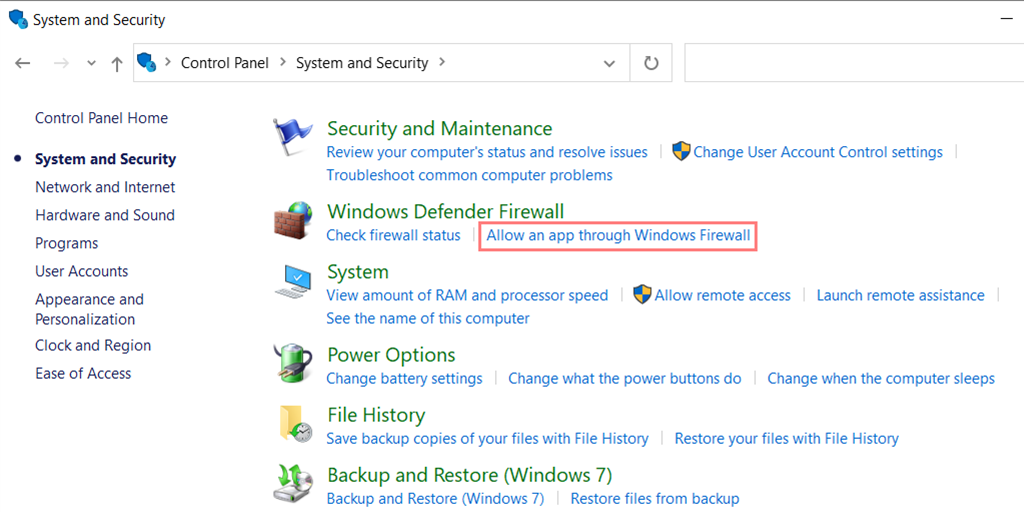
第 4 步:在下一個窗口中,您將看到允許通過防火牆進行通信的應用程序和功能列表。 要更改這些設置,請單擊“更改設置”。
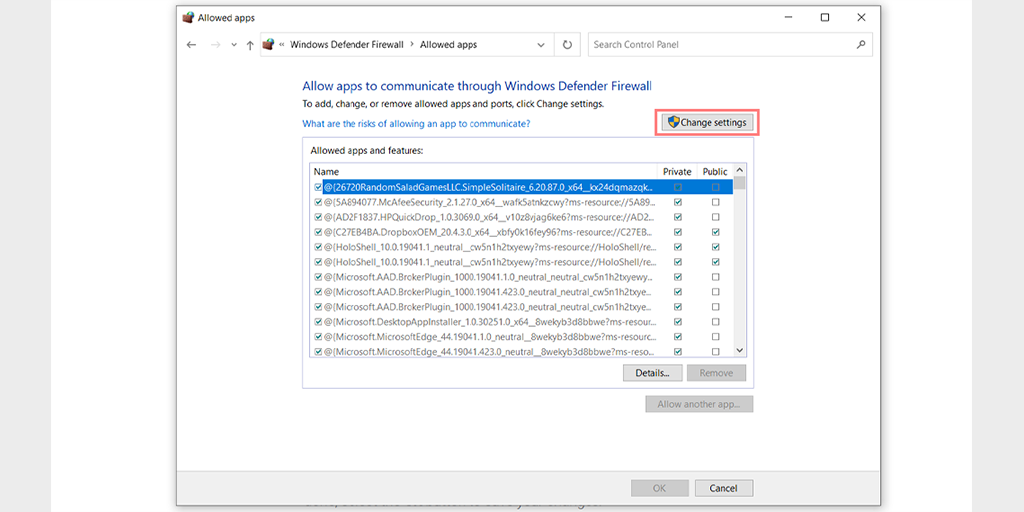
第 5 步:如果您沒有在列表中看到您的 DNS 客戶端,您可以通過單擊加號 (+) 圖標來添加它。
第 6 步:要暫時禁用防火牆,請取消選中“Windows Defender 防火牆”旁邊的框,然後單擊“確定”以保存更改。
第 7 步:或者,您可以通過查找 DNS 客戶端或您要配置的任何其他應用程序並選中或取消選中所需設置旁邊的框來調整防火牆設置。
第 8 步:完成調整設置後,單擊“確定”保存更改。
注意:如果您需要解決連接問題,請務必僅暫時禁用防火牆。 讓您的計算機沒有安裝防火牆會使它面臨潛在的安全威脅。
3. 嘗試使用 Windows Internet 疑難解答
Windows 操作系統最好的部分是有多個可用的 Internet 連接疑難解答選項,可以幫助您識別和修復您可能遇到的任何 Internet 連接問題。
因此,如果您在 Chrome 瀏覽器上遇到“您的 DNS 服務器可能不可用”錯誤,請不要擔心! 只需按照下面概述的簡單步驟操作:
對於 Windows 10 用戶:
步驟 1:只需同時按下Windows + I 鍵即可打開“設置”菜單。
第 2 步:在同一頁面上,選擇“更新和安全”。
第 3 步:向下滾動到左側菜單,然後選擇“疑難解答”。
第 4 步:在“啟動並運行”部分下,單擊“其他疑難解答”。
![如何修復 DNS_PROBE_STARTED 錯誤? [8種方式] 4 Windows Internet Connection Troubleshooter](/uploads/article/48593/T3nEJtY15Ffj9xJL.png)
第 5 步:從出現的疑難解答列表中,選擇“ Internet 連接”。
第六步:點擊“運行疑難解答”按鈕。
![如何修復 DNS_PROBE_STARTED 錯誤? [8種方式] 5 Running the Internet Connection troubleshooter in Windows 10](/uploads/article/48593/mWmFBgMJ7iaT1AWh.png)
第 7 步:然後疑難解答工具將開始查找您的互聯網連接問題。
第 8 步:掃描完成後,將列出發現的任何問題,以及解決這些問題的步驟。
Windows 11 用戶(部分步驟與 Windows 10 不同)
打開 Windows 設備上的“開始”菜單,然後在搜索欄中鍵入“疑難解答設置”。
從出現的結果列表中,單擊“其他疑難解答”。
在 Internet 連接選項上單擊“運行”按鈕。
![如何修復 DNS_PROBE_STARTED 錯誤? [8種方式] 6 Windows 11 Internet Connection Troubleshooter](/uploads/article/48593/ckfFp6J2dEdmS13B.png)
將出現一個提示,將自動開始檢測問題。
4.更新您的網絡適配器
如果沒有軟件(即驅動程序)的幫助,您的 PC 或計算機無法控制和運行其內部硬件,如聲卡、聲卡或無線。
有時,過時的網絡適配器或驅動程序也可能是觸發“您的 DNS 服務器可能不可用”錯誤的罪魁禍首。 因此,如果您仍然遇到錯誤,請嘗試通過設備管理器卸載並重新安裝網絡驅動程序:
第 1 步:按鍵盤上的 Windows 鍵 + R。
第 2 步:在“運行”框中鍵入“ devmgmt.msc ”,然後按 Enter。
第 3 步:在“設備管理器”窗口中,單擊以展開“網絡適配器”。
第 4 步:右鍵單擊您的網絡適配器,然後選擇卸載設備。
第 5 步:確認操作並等待過程完成。
第 6 步:關閉設備管理器窗口並重新啟動計算機。
第 7 步:計算機重新啟動後,再次打開設備管理器並選擇您的網絡適配器。
![如何修復 DNS_PROBE_STARTED 錯誤? [8種方式] 18 9 How to fix the DNS_PROBE_STARTED Error? [8 Ways]](/uploads/article/48593/WS81bzXTLRtFrzJa.png)
第 8 步:單擊菜單欄中的操作 > 掃描硬件更改。 這將重新安裝您的網絡驅動程序。
![如何修復 DNS_PROBE_STARTED 錯誤? [8種方式] 19 Scanning for Hardware Changes in Network Adapter](/uploads/article/48593/iIrFUnfFIh62zcNz.png)
第 9 步:現在再次嘗試加載網站。 如果問題仍然存在,您可能需要手動更新驅動程序或尋求進一步幫助。
5.清除DNS
過時的 DNS 緩存有時會導致網絡問題,例如“您的 DNS 服務器可能不可用”錯誤。 要解決此問題,您可以刷新 DNS 以重置它並讓一切恢復正常。
對於 Windows 10 和 Windows 11 用戶:
步驟 1:按 Windows 鍵和 R 打開“運行”命令。或者,您可以在“開始”菜單中搜索它。
第 2 步:鍵入“ cmd ”並按 Enter 鍵打開命令提示符。
![如何修復 DNS_PROBE_STARTED 錯誤? [8種方式] 13 Opening Command Prompt in Windows](/uploads/article/48593/jL0zg50OAUVGPHiu.png)
第 3 步:打開命令提示符窗口後,鍵入“ ipconfig/release ”以釋放您當前的 IP 地址。
![如何修復 DNS_PROBE_STARTED 錯誤? [8種方式] 14 Using Ipconfig command on CMD](/uploads/article/48593/BIYoYgedU5PtSt9x.png)
第 4 步:接下來,鍵入“ ipconfig/flushdns ”以釋放 DNS 緩存。
第 5 步:鍵入“ ipconfig /renew ”以獲取新的 IP 地址。
![如何修復 DNS_PROBE_STARTED 錯誤? [8種方式] 15 ipconfig renew](/uploads/article/48593/YmhdH5ZMwb3ZG0k5.png)
第 6 步:鍵入“ netsh int ip set dns ”並按 Enter 鍵重置您的 IP 設置。
第 7 步:最後,鍵入“ netsh winsock reset ”以恢復 Winsock 目錄。
![如何修復 DNS_PROBE_STARTED 錯誤? [8種方式] 16 netsh winsock reset](/uploads/article/48593/HsHzxOlfCoVnCcy2.png)
步驟 8:完成這些步驟後,重新啟動計算機以確保更改生效。

6. 試試 Google 的 DNS 服務器
對於 Windows 10 和 Windows 11 用戶:
第 1 步:如果您是 Windows 10 或 11 用戶,只需在搜索欄中鍵入“控制面板”即可打開控制面板。
第 2 步:在控制面板中選擇網絡和 Internet > 網絡和共享中心。
第 3 步:從左側菜單中選擇更改適配器設置。
第 4 步:右鍵單擊您的網絡並選擇“屬性”。
第 5 步:在打開的窗口中,從列表中單擊 Internet 協議版本 4 (TCP/IPv4),然後再次選擇屬性。
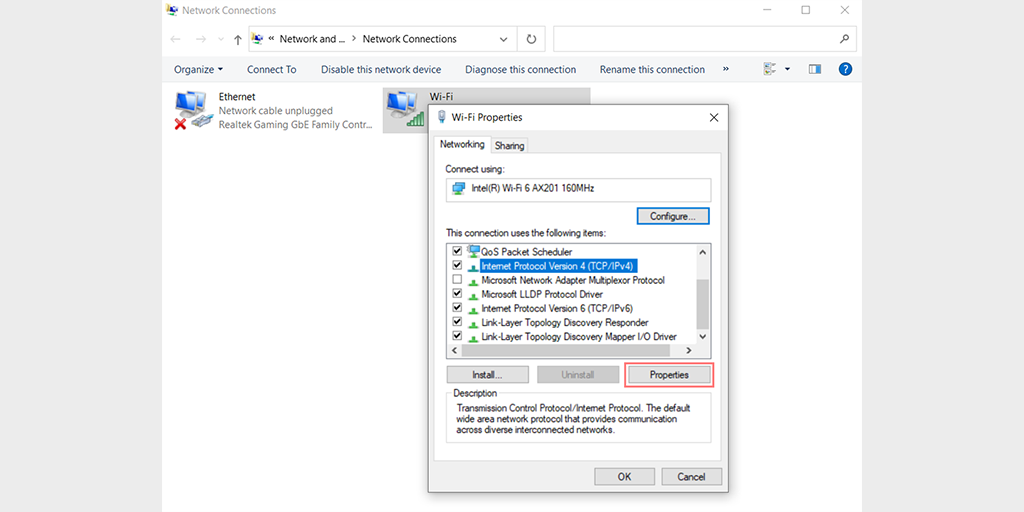
第 6 步:單擊使用以下 DNS 服務器地址。
第 7 步:為首選 DNS 服務器輸入“ 8.8.8.8 ”,為備用 DNS 服務器輸入“ 8.8.4.4 ”。
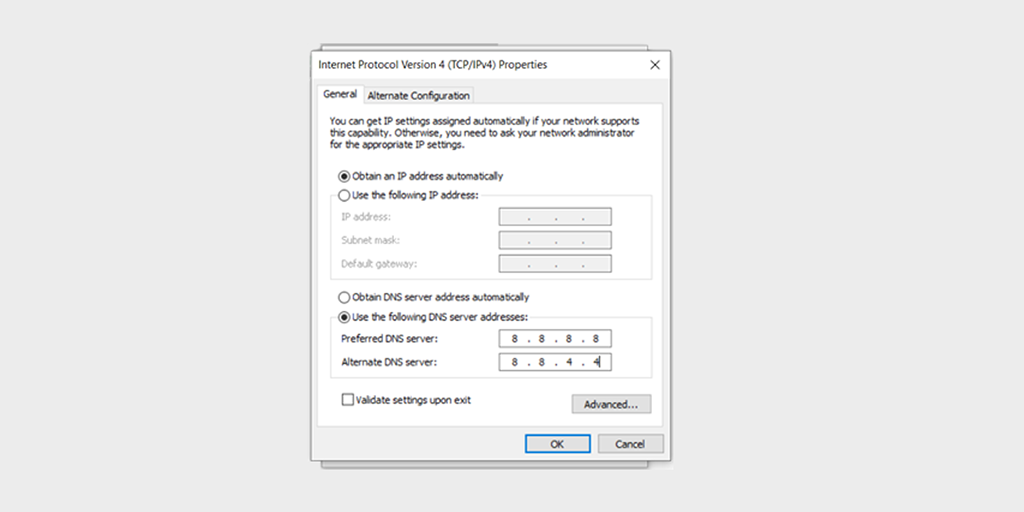
第 8 步:單擊“確定”按鈕以保存您的更改。
第 9 步:關閉所有窗口並嘗試重新訪問網站以查看錯誤是否仍然存在。
如果問題仍然存在,您可能需要嘗試其他解決方案。 但是,更改您的 DNS 地址通常可以解決互聯網連接問題。
7.啟用自動獲取DNS詳細信息
在網絡屬性中啟用“自動獲取 DNS 詳細信息”選項可以輕鬆解決任何與 DNS 服務器相關的問題。
轉到 Windows 搜索欄並鍵入“查看網絡連接”,如下圖所示”。 現在單擊“查看網絡連接”以打開。
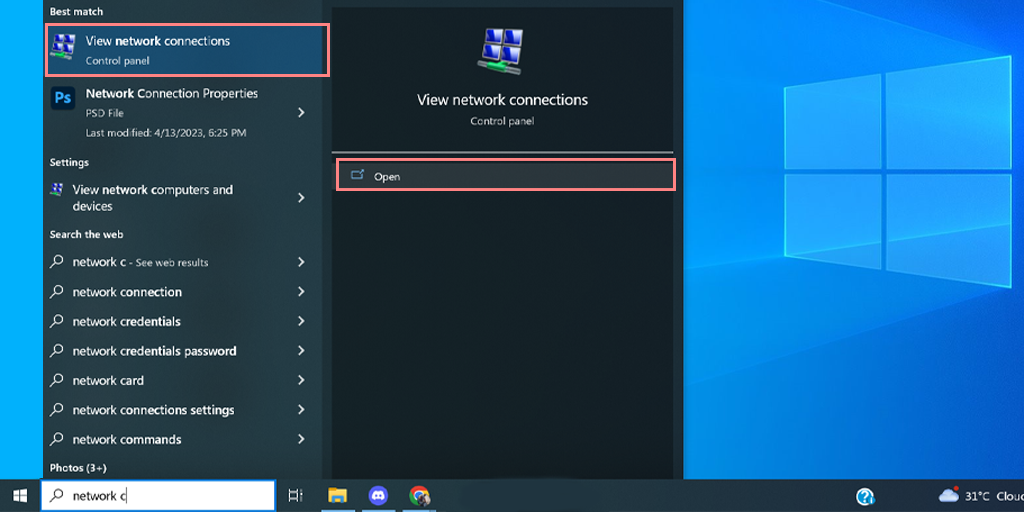
導航到“更改適配器設置”並單擊它。 將打開一個新窗口,顯示您所有可用的網絡連接。
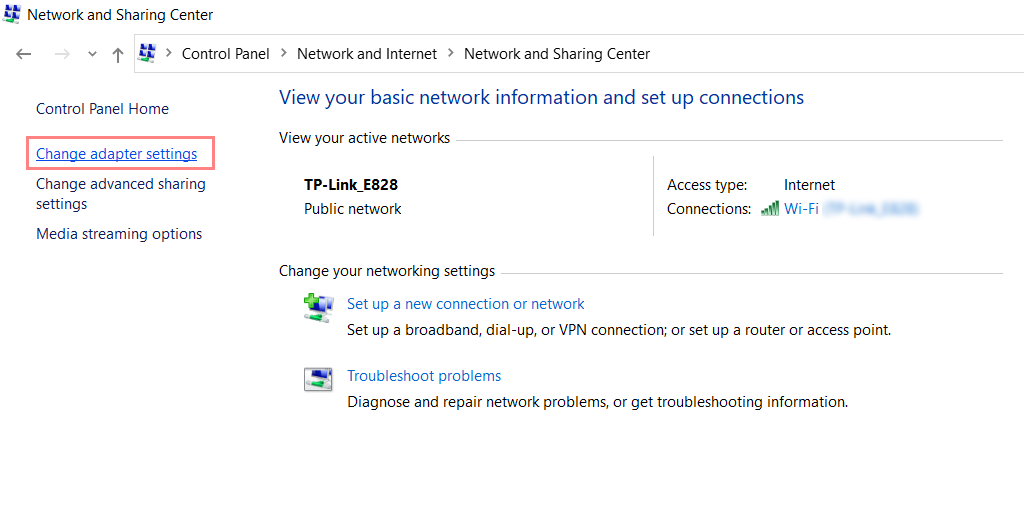
選擇並右鍵單擊您正在使用的網絡,然後單擊屬性選項,如下所示:
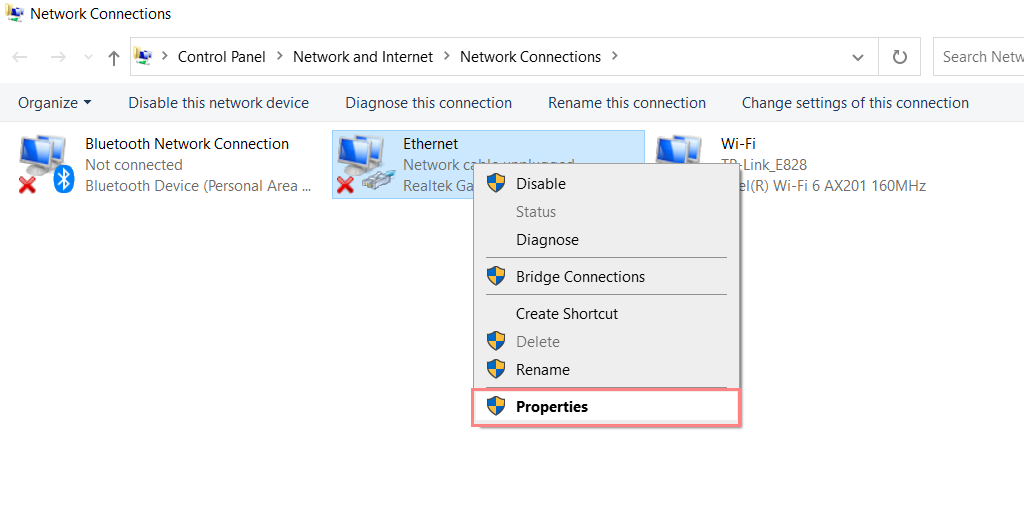
查找“Internet 協議版本 4 (TCP/IPv4)”選項並選中它旁邊的複選框。 單擊“屬性”按鈕。
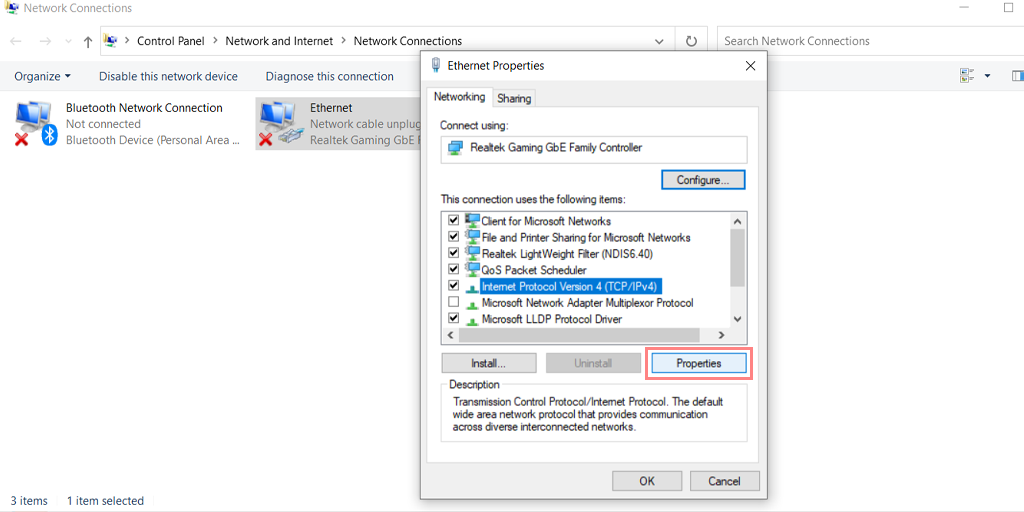
選擇“自動獲取IP地址”和“自動獲取DNS服務器地址”選項。
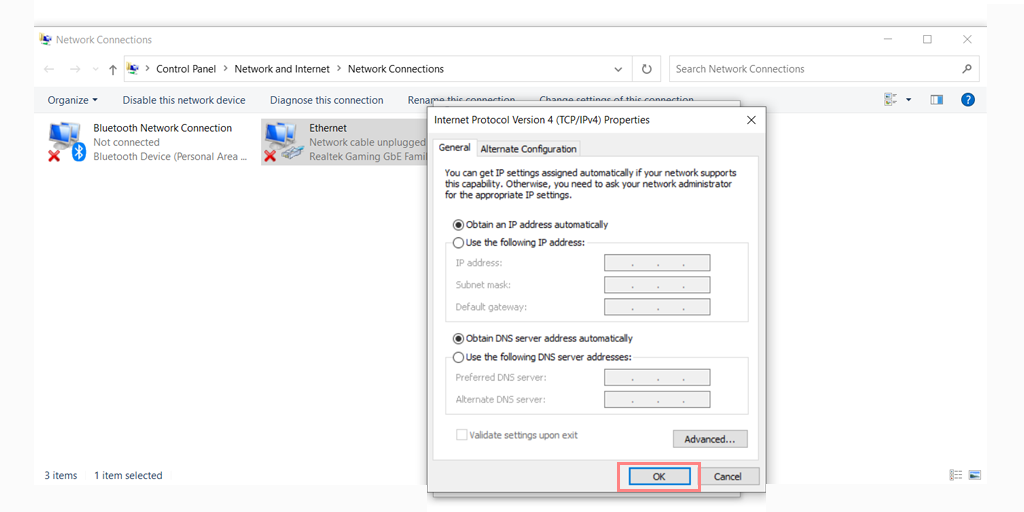
單擊“確定”以保存更改並重新啟動計算機。
8. 提供您想要的 IP 地址
要在 Windows 10 和 11 上手動輸入 IP 地址,您可以按照以下步驟操作:
同時按下“ Windows ”和“ R ”鍵。
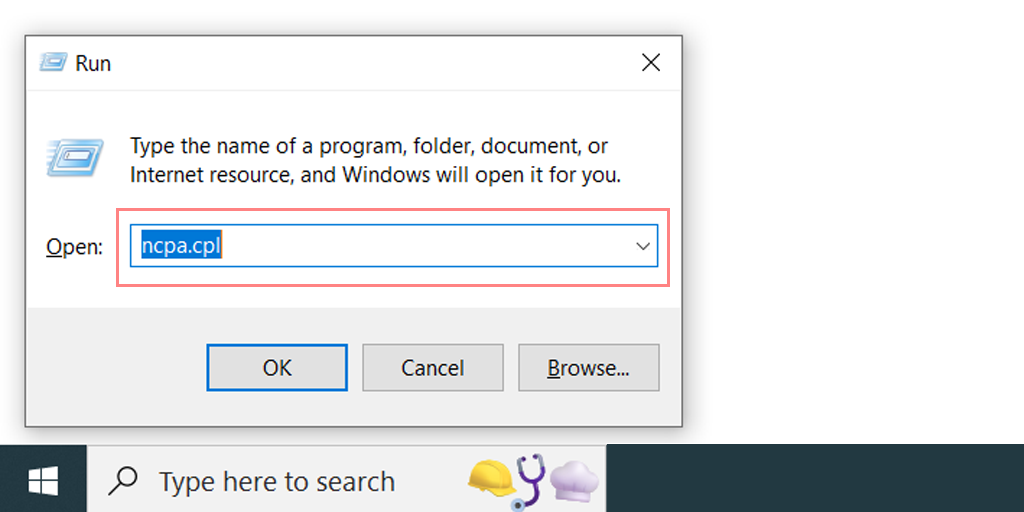
在運行框中輸入“ ncpa.cpl ”並回車。
選擇並右鍵單擊您正在使用的連接類型,例如以太網或 Wi-Fi。
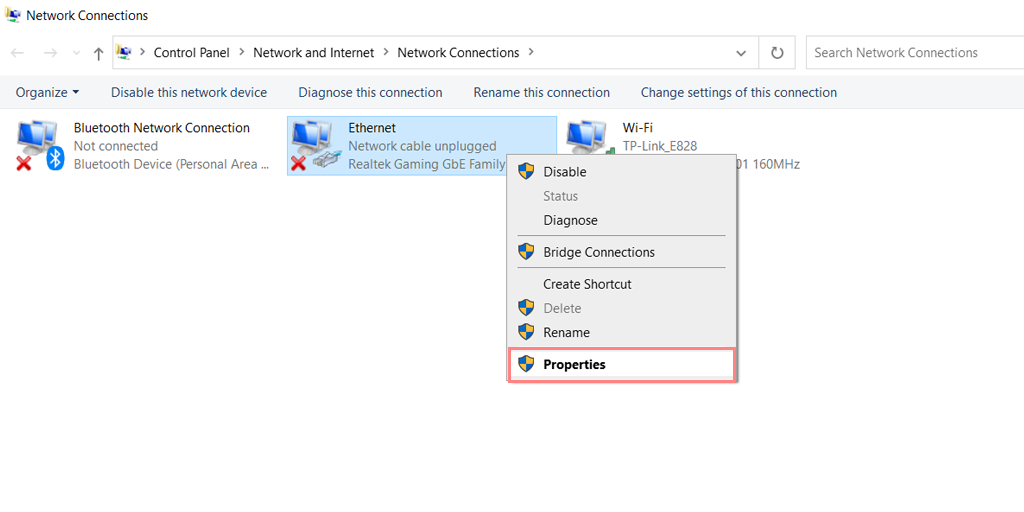
單擊“屬性”按鈕。
查找“Internet 協議版本 4 (TCP/IPv4)”選項並選中它旁邊的複選框,然後單擊“屬性”按鈕。
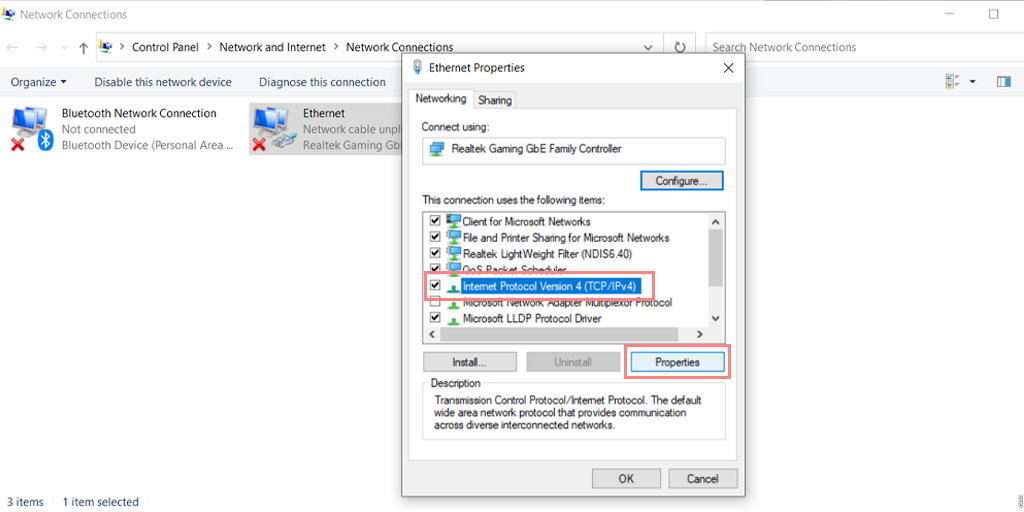
選擇“使用以下 IP 地址”選項。
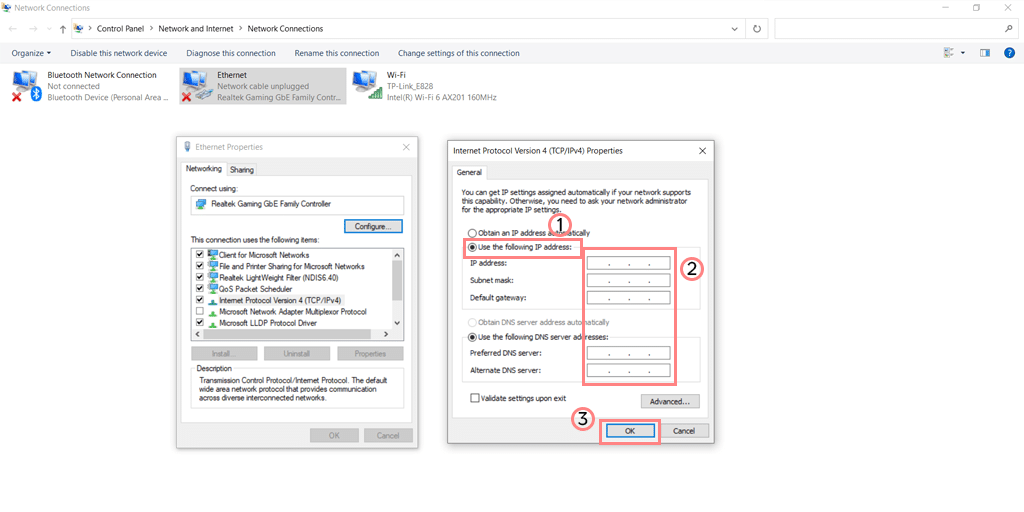
在“IP 地址”字段中輸入您要使用的 IP 地址。
如果您的網絡設置需要,請輸入子網掩碼和默認網關。
在相應字段中輸入首选和備用 DNS 服務器地址。
單擊“確定”以保存更改。
9. 刷新您的 DNS 服務
您還可以嘗試直接在 Windows 10 和 11 設備上刷新 DNS 客戶端。
同時按下“ Windows ”和“ R ”鍵。
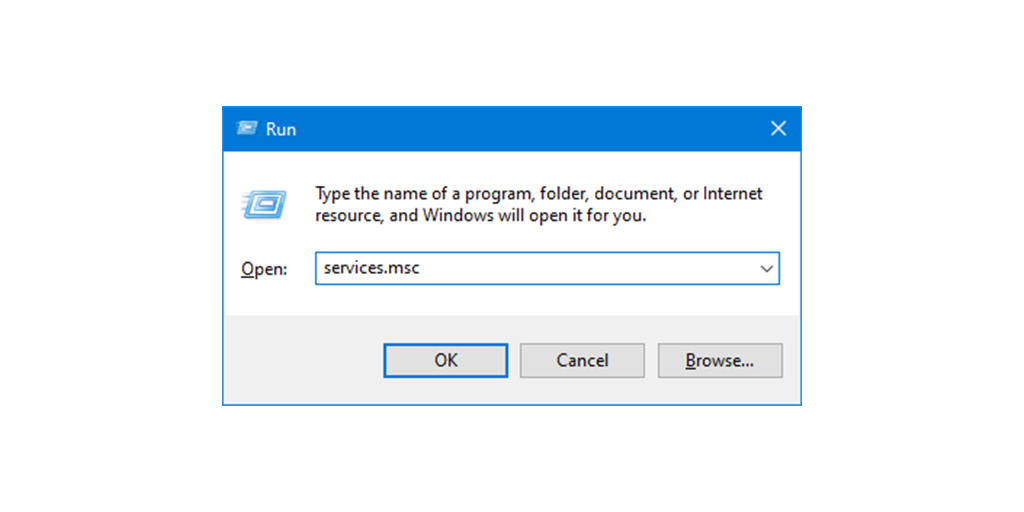
在運行框中輸入“ Services.msc ”並回車。
將啟動一個服務窗口,您必須在其中尋找“ DNS 客戶端”。
選擇並右鍵單擊“DNS 客戶端”。
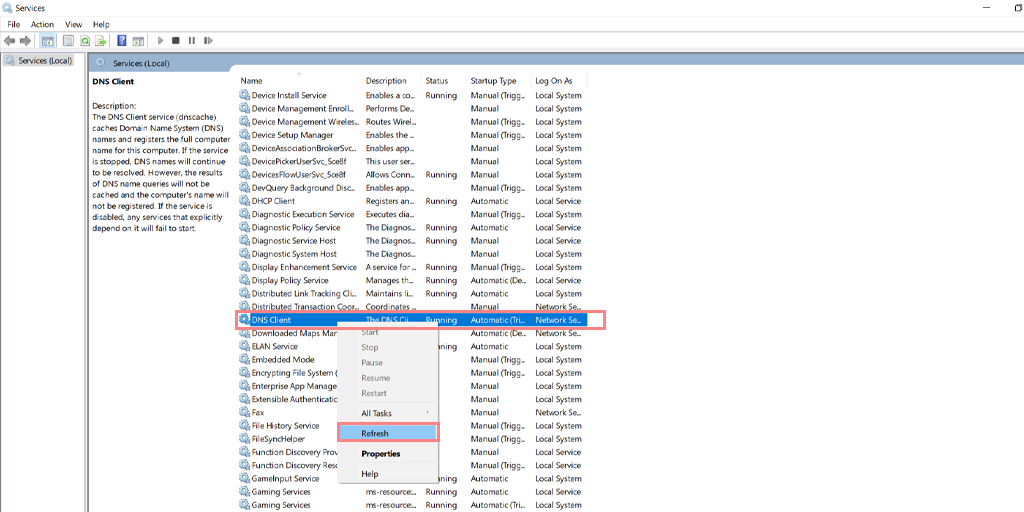
從上下文菜單中單擊“刷新”。
這將自動重新啟動您的 DNS 服務。
之後,檢查問題是否解決。
10. 檢查 Windows 更新
如果上述方法均無效,最後的手段是檢查 Windows 更新並安裝最新的可用版本。
如果沒有更新可用,您可以根據您的配置設置嘗試在不刪除數據的情況下將 Windows 操作系統重新安裝到系統。
注意:某些應用程序或系統配置可能會在重新安裝過程中被刪除,以使您的系統重新開始。
結論
處理諸如“您的 DNS 服務器可能不可用”錯誤之類的 DNS 問題可能會令人沮喪,讓您感到無助和困惑。 但別擔心,你並不孤單! 本文為您提供了一系列解決方案,可幫助您快速輕鬆地使計算機恢復在線狀態。
如果您對嘗試哪種方法感到不知所措或不確定,請知道我們隨時可以提供幫助。 不要猶豫,聯繫可信賴的專業人士或在下面的部分發表評論。 我們的專家團隊隨時準備協助您盡快解決 DNS 問題。
閱讀有關 DNS 相關問題及其修復的更多信息: How To Fix the DNS_PROBE_FINISHED_NO_INTERNET Error?
如何修復 DNS_PROBE_POSSIBLE 錯誤? (6 種快速方法)
經常問的問題
如何修復 DNS 服務器可能不可用?
查看下面給出的以下最佳方法:
1. 重啟系統和路由器
2.禁用任何安全程序和防火牆
3. 嘗試使用 Windows Internet 疑難解答
4.更新您的網絡適配器
5.清除DNS
6. 試試 Google 的 DNS 服務器
7.啟用自動獲取DNS詳細信息
8. 提供您想要的 IP 地址
9. 刷新您的 DNS 服務
10. 檢查 Windows 更新
DNS 服務器可能不可用是什麼意思?
您的 DNS 服務器可能不可用或 DNS 服務器可能不可用錯誤意味著,您的設備無法連接到 DNS 服務器以將域名轉換為 IP 地址。 出現這種情況的原因有多種,例如網絡設置配置錯誤、互聯網服務提供商 (ISP) 問題或 DNS 服務器本身問題。
是什麼導致 DNS 故障?
DNS 失敗可能有多種原因,但一些最常見的原因是:
1. 互聯網連接不良
2.DNS配置錯誤
3. 過時的瀏覽器
4. 過時的 DNS
5. 防火牆和防病毒干擾